CS:GO - популярная игра, где игроки сражаются в командном режиме. Изменение конфигурации игры с помощью команд поможет улучшить игровой опыт. Узнайте, как это сделать.
Откройте консоль команд, нажав клавишу "~". Вводите команды, чтобы изменить различные параметры игры. Например, используйте "cl_crosshaircolor 1" для изменения цвета прицела на зеленый.
Команды также могут быть использованы для изменения различных параметров графики. Например, с помощью команды "mat_monitorgamma 1.6" вы сможете изменить яркость изображения. Это особенно полезно, если вы играете в темном помещении и хотите улучшить видимость.
Кроме того, с помощью команд вы можете изменить чувствительность мыши, звуковые параметры, настройки интерфейса и многое другое. Важно помнить, что изменение конфигурации CS:GO с помощью команд может повлиять на производительность игры и ваш опыт игры. Поэтому рекомендуется тщательно изучить документацию и экспериментировать с различными командами, чтобы найти наиболее подходящие настройки для себя.
Основные понятия и возможности

В игре CS:GO есть ряд основных понятий и возможностей, с помощью которых можно изменить конфигурацию игры и достичь желаемых результатов. Вот некоторые из них:
Консоль – это командная строка для настройки игры. Чтобы её открыть, нажмите "~".
Команды – инструкции для изменения параметров игры. Например, "mp_roundtime" меняет время раунда.
Алиасы – сокращения для длинных команд, удобны для ввода в консоль. Например, "buy" для "give weapon_ak47" упрощает покупку AK-47.
Конфигурационные файлы – это файлы с настройками игры. Они содержат команды и значения для запуска игры. Например, "autoexec.cfg" содержит команды для запуска игры.
Бинды – это привязка команды к клавише. Например, можно создать бинд для быстрого покупания оружия – при нажатии клавиши будет автоматически приобретено выбранное оружие.
Так игроки могут настраивать CS:GO под свои предпочтения, делая игру комфортной и эффективной.
Команды конфигурации

В этом разделе мы рассмотрим основные команды для настройки CS:GO.
1. bind - назначает функцию на клавишу. Например, bind "f" "+attack".
2. sensitivity - регулирует чувствительность мыши. Например, sensitivity 2.5.
3. rate - устанавливает скорость передачи данных. Рекомендуется rate 128000.
4. cl_showfps - отображает количество кадров в секунду на экране. Просто введите cl_showfps 1, чтобы включить отображение.
5. hud_scaling - регулирует размер интерфейса в игре. Измените размер, например, на hud_scaling 0.85.
Это небольшой список команд для настройки CS:GO. Посмотрите официальную документацию, чтобы узнать о других командах.
Влияние конфигурации на игровой процесс

Конфигурация в CS:GO важна, она улучшает производительность, точность и комфорт игры.
Один из важных аспектов - разрешение экрана. Оптимальное разрешение дает четкое изображение, повышая эффективность в игре.
Настройки конфигурации влияют на производительность игры. Например, изменение "cl_interp" улучшит передачу данных с сервера и настройка графики поможет избежать лагов и снижения FPS.
Конфигурация также позволяет настроить управление, удобные клавиши или изменить чувствительность мыши. Создание персональной настройки под свой стиль игры повысит эффективность и комфорт во время матчей.
Кроме того, конфигурация может использоваться для настройки аудиоэффектов. Вы можете изменить громкость музыки и звуковых эффектов игры, а также установить различные режимы звукоподавления для повышения слышимости и определения позиции противников.
В целом, правильно настроенная конфигурация может существенно повлиять на качество вашей игры в CS:GO. Используя команды и настройки конфигурации, вы можете создать оптимальную среду для достижения лучших результатов и повышения своего мастерства в игре.
Настройка видео и графики
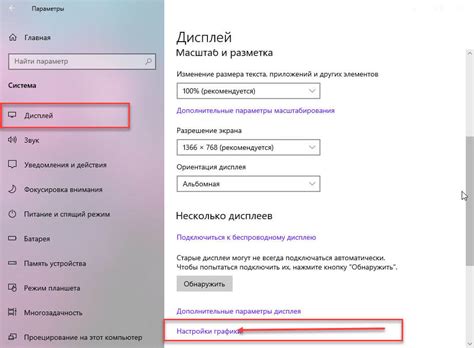
Настройка видео и графики в CS:GO очень важна, так как она может влиять на производительность и визуальное восприятие игры. Следующие команды помогут изменить настройки и достичь наилучшего качества визуализации:
mat_monitorgamma - изменяет гамму монитора. Вы можете увеличить или уменьшить значение этой переменной для изменения яркости изображения.
mat_picmip - изменяет уровень детализации текстур. Значение от 0 до 3: 0 - наивысший уровень детализации, 3 - наименьший.
mat_queue_mode - изменяет режим работы очереди видеодрайвера. Значение 0 - автоматический режим, 2 - многопоточный.
mat_vsync - включает вертикальную синхронизацию. Значение 0 - выключено, 1 - включено.
r_dynamic - включает динамическое освещение. Значение 0 - выключено, 1 - включено.
r_drawparticles - включает отображение частиц. Значение 0 - выключено, 1 - включено.
r_shadows - отбрасывание теней. Значение 0 - отключено, 1 - включено.
r_3dsky - отображение заднего плана 3D-карт. Значение 0 - отключено, 1 - включено.
r_antialiasing - сглаживание изображения. Значение 0 - отключено, 1 - включено.
Применяйте эти команды в зависимости от ваших потребностей и возможностей компьютера. Экспериментируйте и настройте игру так, как вам удобно и комфортно играть!
Изменение разрешения экрана

Конфигурация CS:GO позволяет изменять разрешение экрана для настройки оптимальных параметров отображения игры. Для изменения разрешения используйте соответствующую команду в консоли игры или в файле конфигурации.
Чтобы изменить разрешение экрана через консоль, откройте её, нажав клавишу "~" на клавиатуре, и введите следующую команду:
mat_setvideomode [ширина] [высота] 1Здесь "[ширина]" и "[высота]" - это желаемые значения ширины и высоты экрана соответственно. Например, чтобы установить разрешение экрана 1920x1080, введите:
mat_setvideomode 1920 1080 1Чтобы изменения применились при каждом запуске игры, можно внести изменения в файл конфигурации "config.cfg". Зайдите в папку с игрой, найдите папку "cfg" и откройте файл "config.cfg" любым текстовым редактором. Найдите строку "mat_setvideomode" и измените значения ширины и высоты на желаемые. Например:
mat_setvideomode 1920 1080 1Сохраните изменения в файле и перезапустите игру, чтобы новые настройки разрешения экрана вступили в силу.
Улучшение графики и FPS
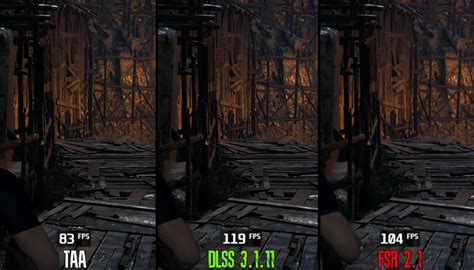
Изменение разрешения экрана поможет улучшить графику. Установите разрешение подходящее для вашего монитора и видеокарты. Используйте команду "settings.resolution [ширина]x[высота]".
Настройка текстур также важна. Используйте команду "mat_picmip [уровень]" для выбора уровня детализации текстур. Уменьшение уровня (например, 0 или 1) улучшит FPS, но ухудшит качество текстур. Найдите баланс между графикой и производительностью.
Для улучшения производительности и FPS также стоит обратить внимание на настройки антиалиасинга. Используйте команду "mat_antialias [уровень]", чтобы выбрать уровень сглаживания краев. Сглаживание краев может сделать изображение более плавным, но также может снизить производительность. Попробуйте разные значения и выберите подходящий для вас вариант.
Для улучшения графики и FPS также используйте команду "mat_queue_mode [0-2]", которая изменяет режим очереди рендеринга. Режим 0 – самый быстрый, но менее точный. Режим 2 – наиболее точный, но менее быстрый. Экспериментируйте с разными режимами и найдите подходящий для вас.
Не забудьте включить мультисэмплинг и вертикальную синхронизацию через настройки видеодрайвера вашей видеокарты. Мультисэмплинг сделает изображение плавнее, а вертикальная синхронизация синхронизирует кадры компьютера с экраном, предотвращая "разрывы" и "рывки".
Настройка графики и FPS в CS:GO позволит вам получить лучшее качество изображения и плавный геймплей, что поможет вам достигнуть успеха в соревнованиях.
Кастомизация интерфейса

CS:GO предлагает широкие возможности для настройки интерфейса под свои предпочтения и потребности. Здесь мы расскажем о различных способах изменения внешнего вида и функциональности интерфейса игры.
1. Изменение цветовой схемы
Можно выбрать цветовую гамму интерфейса и настроить прозрачность элементов, делая его более прозрачным или насыщенным.
2. Изменение расположения элементов интерфейса
Команды позволяют переместить элементы на экране, например, миникарту или панель управления, что удобно под индивидуальные предпочтения.
3. Кастомизация радара
Кастомизация радара предоставляет возможность настроить его размер, масштаб и отображение различных объектов на нем. Например, можно увеличить размер радара для лучшей видимости или изменить отображение игроков и объектов на нем. Это позволяет удобно отслеживать происходящее на карте и принимать более информированные решения в игре.
4. Изменение шрифта и размера текста
Шрифт и размер текста в игре также могут быть изменены с помощью команд. Это позволяет настроить его под свои предпочтения и сделать его более удобным для чтения. Например, можно увеличить размер текста, чтобы он был лучше виден на экране или изменить шрифт на более читаемый.
5. Применение пользовательских HUD-схем
HUD (Heads-Up Display) - это интерфейс, который показывает основную информацию о персонаже игрока, такую как здоровье, боеприпасы и т.д. В CS:GO можно использовать пользовательские HUD-схемы, которые изменяют внешний вид и расположение элементов HUD на экране. Это позволяет создать уникальный дизайн интерфейса, отвечающий вашим потребностям.
Внимание! При настройке интерфейса рекомендуется быть осторожным и не использовать элементы, которые могут дать преимущество в игре или нарушить правила игры.
Изменение цветовой схемы
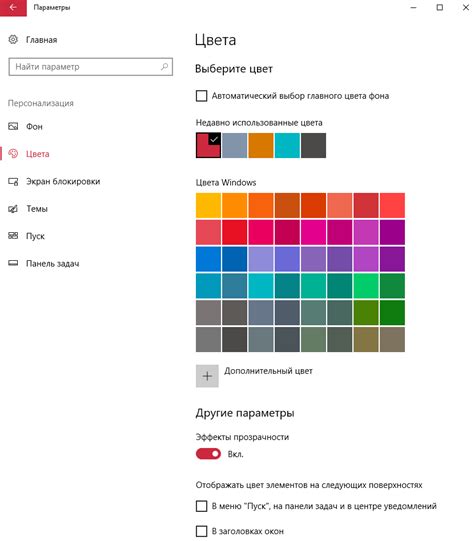
Цветовая схема игры CS:GO может значительно повлиять на визуальный комфорт и улучшить игровой опыт. Возможно, вам нужно изменить цветовую гамму, чтобы сделать видимость противников или определенных объектов в игре более яркой и четкой.
Уделите внимание интерфейсу и цвету прицела. Настройте эти параметры с помощью следующих команд:
- cl_crosshaircolor: выберите цвет прицела (0, 1, 2, 3, 4).
- cl_crosshaircolor_r, cl_crosshaircolor_g, cl_crosshaircolor_b: пользовательский цвет прицела (красный, зеленый, синий).
Измените цветовую схему окружающей среды командами:
- mat_colorcorrection: включить/выключить коррекцию цвета.
- mat_colorcorrection_volume: установить интенсивность коррекции цвета (от 0 до 1).
| Команда | Описание |
|---|---|
| cl_drawhud 0 | Удаляет все HUD-элементы |
| cl_drawhud 1 | Восстанавливает отображение всех HUD-элементов |
| net_graph 1 | Отображает сетевой граф на экране |
| net_graphpos 1 | Устанавливает позицию сетевого графа на экране |
| hud_scaling 0.7 | Уменьшает масштаб HUD-элементов |
Вы можете использовать эти команды в сочетании или отдельно, чтобы настроить отображение HUD-элементов по своему усмотрению. Не бойтесь экспериментировать и находить оптимальные настройки для себя.
Изменения конфигурации HUD-элементов не влияют на геймплей и не дают вам преимущества над другими игроками. Они предназначены исключительно для улучшения удобства и комфорта во время игры.